Painéis de uso
Este artigo explica como importar painéis de uso pré-criados para seu espaço de trabalho para monitorar o uso em nível de conta e workspace.
Para acessar a página Usage (Uso), como administrador do account, vá para o consoleaccount e clique no ícone Usage (Uso) .
Importar um painel de uso
Visualização
Esse recurso está em Public Preview.
Os administradores de conta podem importar painéis de uso personalizáveis para qualquer workspace habilitado para o Unity Catalog em seu account. Em default, os dashboards contêm detalhamentos de uso por produto, nome SKU e tags personalizadas. Os painéis também contêm uma análise da fonte de uso mais cara.
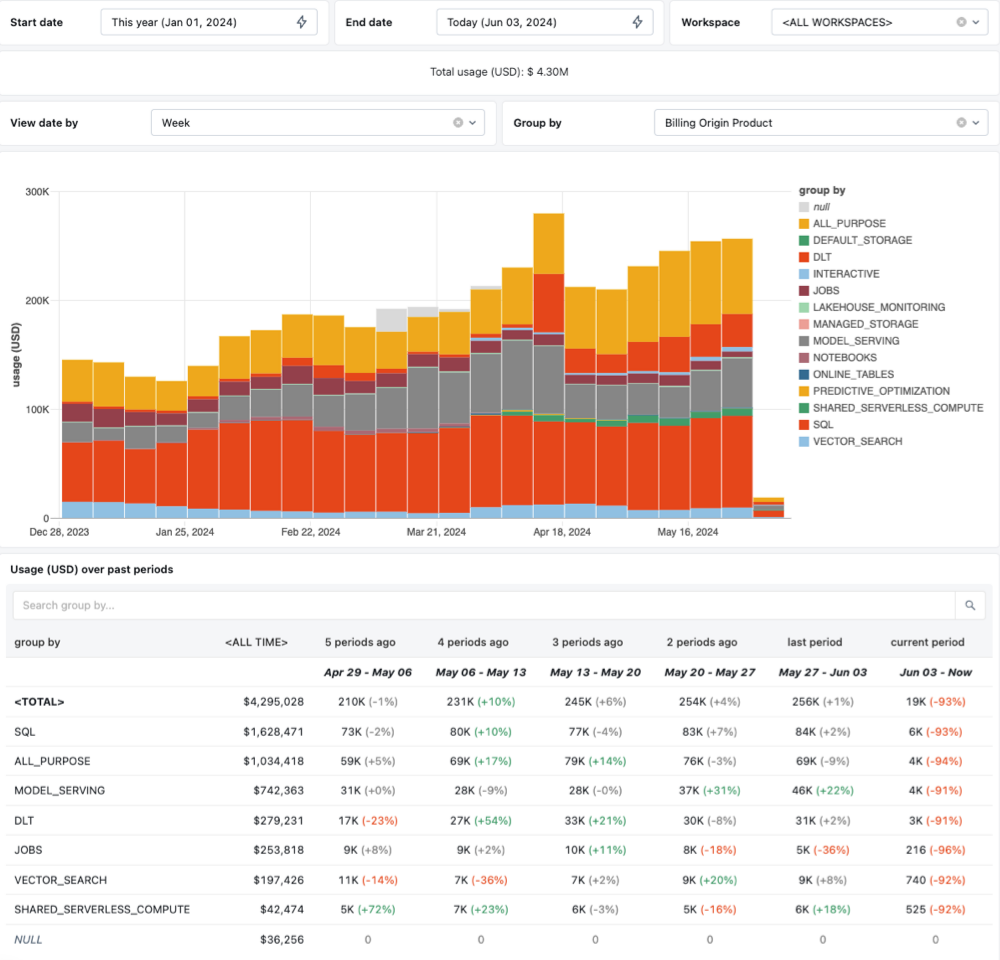
Para importar o painel:
- No consoleaccount, clique em Usage tab.
- Clique no botão Configurar painel .
- Selecione se o senhor deseja que o painel reflita todo o uso do site account ou apenas o uso de um único site workspace.
- Selecione o endereço workspace para onde o senhor deseja enviar o painel.
- Clique em Importar .
Depois de clicar em Importar , você será redirecionado para o novo painel. O painel é totalmente personalizável e pode ser publicado como qualquer outro painel. Você também pode reimportar uma nova versão do painel a qualquer momento.
Para usar o painel importado, o usuário deve ter as permissões SELECT nas tabelas system.billing.usage e system.billing.list_prices. Os dados do painel estão sujeitos às políticas de retenção da tabela usage. Consulte Quais tabelas do sistema estão disponíveis?.
Uso do gráfico (legado)
Esse uso logs inclui dados de consumo antigos. Em vez disso, a Databricks recomenda fazer referência aos dados das tabelas do sistema de faturamento. Consulte a referência da tabela do sistema de uso faturável.
Na parte superior da página Usage (Uso), um gráfico mostra o uso do seu account em DBUs ou o custo estimado em $USD. Use o seletor **$USD/DBU** para alternar entre essas visualizações.
Você também pode usar o seletor de agregação para navegar pelos dados da seguinte forma:
- Utilização total : Uma única linha para o uso total do account em todo o espaço de trabalho e SKU. Esta é a seleção default.
- workspace : Uma linha para cada uso do site workspace.
- SKU : Uma linha para cada uso do site SKU. O conjunto de SKUs mostrado para o seu account depende do seu contrato. A SKU também depende de como o senhor usa o site Databricks. Ver preços.
- Tags : Uma linha para cada recurso que inclui a tag selecionada.
Se houver mais de 10 valores de workspace, SKU ou tag, o gráfico exibirá os nove com maior uso. O uso dos valores restantes do espaço de trabalho, SKU ou tag é agregado e exibido em uma única linha, que é rotulada como combinada.
Se o senhor pesquisar dados por tags, o uso sem a tag selecionada será agregado e exibido em uma única linha com o rótulo " (... tag ausente) ".
Filtrar por workspace, tag ou SKU
O senhor pode usar a legenda do gráfico ou o seletor de linhas para filtrar as linhas do gráfico da seguinte forma:
- Para mostrar ou ocultar uma linha, clique no botão de rádio da linha na legenda do gráfico ou na caixa de seleção da linha no seletor de linhas.
- Para mostrar uma única linha, clique duas vezes no botão de rádio da linha na legenda do gráfico ou na caixa de seleção da linha no seletor de linhas. O senhor pode clicar duas vezes nele novamente para restaurar o site view e mostrar todas as linhas.
O custo real varia de acordo com seu contrato. O senhor pode ajustar o custo por DBU para cada SKU no painel de configurações para alterar a estimativa de custo.
Detalhes de uso
No painel Usage details (Detalhes de uso ), o senhor pode view uma lista de uso detalhado em DBUs ou o custo estimado em $USD em formato de tabela. Os dados desse painel são sempre agregados por workspace. O custo também é dividido em grupos de SKU. Para view uso como totais (agregados) ou por SKU, use o gráfico no painel de configurações.
Para alternar entre o custo estimado e os DBUs, use o seletor $USD/DBU .
Use o seletor de intervalo de datas para especificar um intervalo de tempo exato ou escolher entre opções predefinidas (por exemplo, Últimos 6 meses ). Os intervalos de tempo estão no horário UTC.
Se o senhor tiver muitos espaços de trabalho, digite o nome workspace no campo de pesquisa para filtrar os resultados.
O custo real varia de acordo com seu contrato. O senhor pode ajustar o custo por DBU para cada SKU no painel de configurações para alterar a estimativa de custo.
preços
O senhor pode definir seus preços reais por DBU clicando no menu kebab no canto superior direito da página de Uso para abrir o painel de configurações. Use esse painel para ajustar os preços estimados por DBU tanto para a tabela de uso quanto para a tabela de detalhes de uso na página Uso.
Cada SKU é listada separadamente. O conjunto de SKUs mostrado para o seu account depende do seu contrato. A forma como o uso se aplica à SKU depende do que o senhor faz com o Databricks. Por exemplo, depende se um Notebook é executado usando um clustering automatizado ou como um Job agendado.
Uso downloads (legado)
Esses logs incluem dados de consumo antigos. Em vez disso, a Databricks recomenda fazer referência aos dados das tabelas do sistema de faturamento. Consulte a referência da tabela do sistema de uso faturável.
Há dois tipos de downloads de uso disponíveis. O senhor pode download os dados de uso agregados exibidos em seu gráfico atual ou download detalhes gerais de uso por intervalo de datas.
baixar dados de uso agregados
Para fazer o download dos dados de uso agregados, clique no botão de download no canto superior direito do gráfico. Isso downloads os dados atualmente agregados na página em um arquivo CSV, que inclui os 999 valores de workspace, SKU ou tag com o maior uso.
Os dados de uso para espaço de trabalho não selecionado, SKU e tags são agregados em grupos de rótulo como combinado.
baixar dados de uso não agregados
O senhor pode download todos os dados de uso por data no painel de configurações. Para fazer isso, clique no menu de kebab no canto superior direito da página Uso e, em seguida, role até a parte inferior do painel.
- Selecione um intervalo de tempo no seletor de intervalos de meses.
- Para incluir nomes de usuário, ative Include usernames (email ).
- Clique em download .